AirDrop이 작동하지 않을 때 파일을 전송하는 방법
- 王林앞으로
- 2024-03-21 16:31:191200검색
이미지나 기타 파일을 근처의 Apple 기기로 전송하려는 경우 가장 편리한 방법은 AirDrop을 사용하는 것입니다. 그러나 때로는 AirDrop이 제대로 작동하지 않을 수도 있습니다. 이 경우 다음 대안을 고려해 볼 수 있습니다.
AirDrop은 집에 있거나 공유 Wi-Fi 네트워크에 있거나 이동 중에도 다른 Apple 기기와 빠르고 쉽게 파일을 전송할 수 있는 매우 편리한 기능입니다. iOS 17.1 및 macOS Sonoma부터 AirDrop은 두 당사자가 서로 다른 위치에 있어도 계속 파일을 전송할 수 있어 사용자에게 더 큰 편의성을 제공합니다.
모든 참가자는 iCloud에 로그인해야 하지만 iOS 17.1부터 전송을 성공적으로 시작하면 전송이 완료될 때까지 수신자가 블루투스 범위 내에 머물 필요가 없습니다. 그러나 귀하 또는 귀하의 수신자가 이 옵션을 사용할 수 없는 경우 이 문제를 해결하는 방법에 대한 몇 가지 팁이 있습니다.
AirDrop 문제 해결
Apple 기기를 모두 사용하는데 AirDrop이 협력하지 않는 경우 잠시 시간을 내어 AirDrop 문제 해결을 시도해 볼 가치가 있습니다. 귀하와 수신자 모두 블루투스가 켜져 있고, 동일한 Wi-Fi 네트워크에 연결되어 있으며, 서로 30피트 이내에 있는지 확인하세요.
이러한 조건이 충족되면 두 기기 모두에서 Wi-Fi와 블루투스를 껐다가 다시 켜보세요. 그런 다음 AirDrop 전송을 다시 시도해 보세요. 그래도 작동하지 않거나 상황에 맞는 솔루션이 아닌 경우 다른 옵션을 사용하여 작업을 완료해 보겠습니다.
이메일을 통해 전송
보내려는 파일 크기가 크지 않은 경우 파일을 압축하여 첨부하여 이메일을 보내는 것이 좋습니다. iPhone 또는 iPad의 파일 앱에서 쉽게 폴더를 만들고 그 폴더로 보내려는 파일을 이동할 수 있습니다.
Mac을 사용하는 경우 로컬로 폴더를 만들 수 있습니다. 폴더에 원하는 항목이 있으면 폴더를 마우스 오른쪽 버튼으로 클릭하거나 Control-클릭하고 폴더 압축 옵션을 선택할 수 있습니다.
iPhone 또는 iPad의 경우 폴더나 파일을 길게 클릭하고 "압축" 옵션을 선택할 수 있습니다.
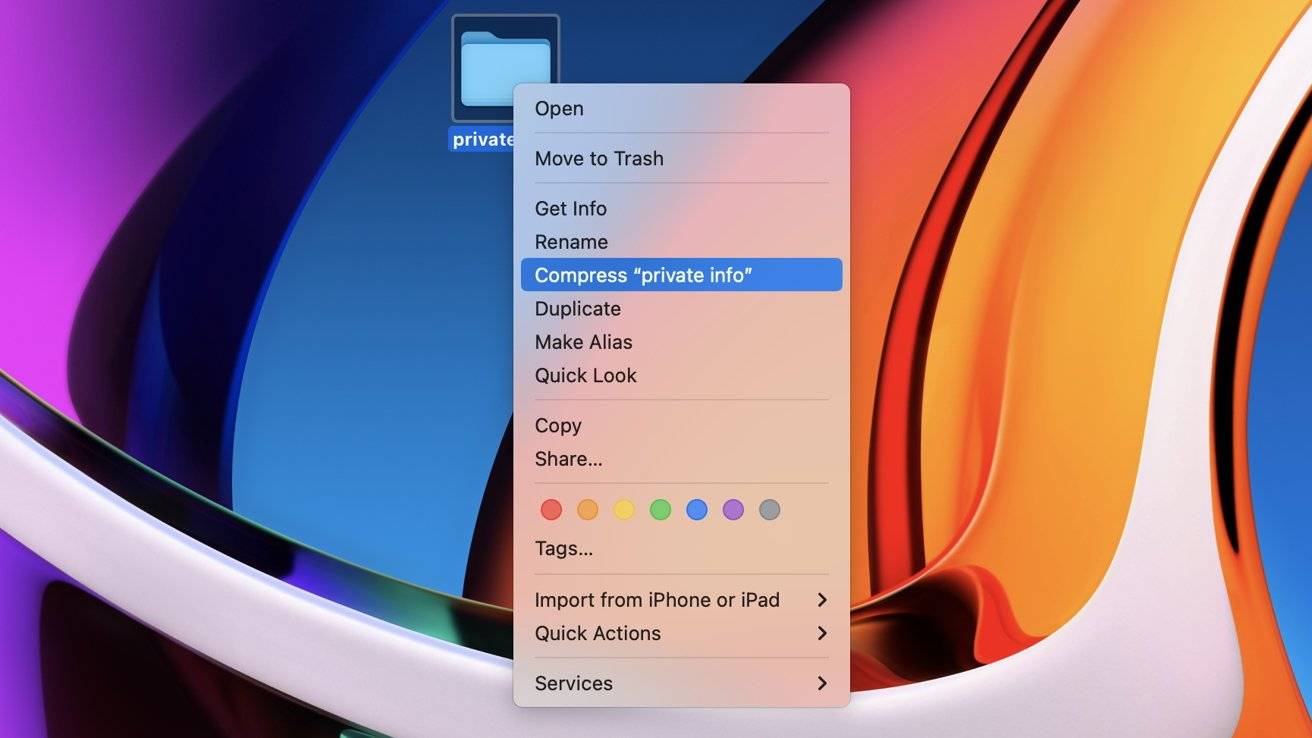
이렇게 하면 Apple, Android 및 Windows 장치에서 열 수 있는 .zip 파일이 생성됩니다. 수신자에게 이메일을 작성하고 zip 파일을 첨부하면 됩니다.
iCloud.com을 통해 송금
또 다른 빠른 옵션은 iPhone 또는 iPad에서 파일 앱(Mac에서는 iCloud Drive 앱이라고 함)을 열고 수신자의 이름과 전송하려는 항목이 포함된 폴더를 만드는 것입니다. 이내에.
폴더를 만든 후 iPhone 또는 iPad를 마우스 오른쪽 버튼으로 클릭하거나 Control-클릭하거나 길게 누른 후 공유를 선택할 수 있습니다.
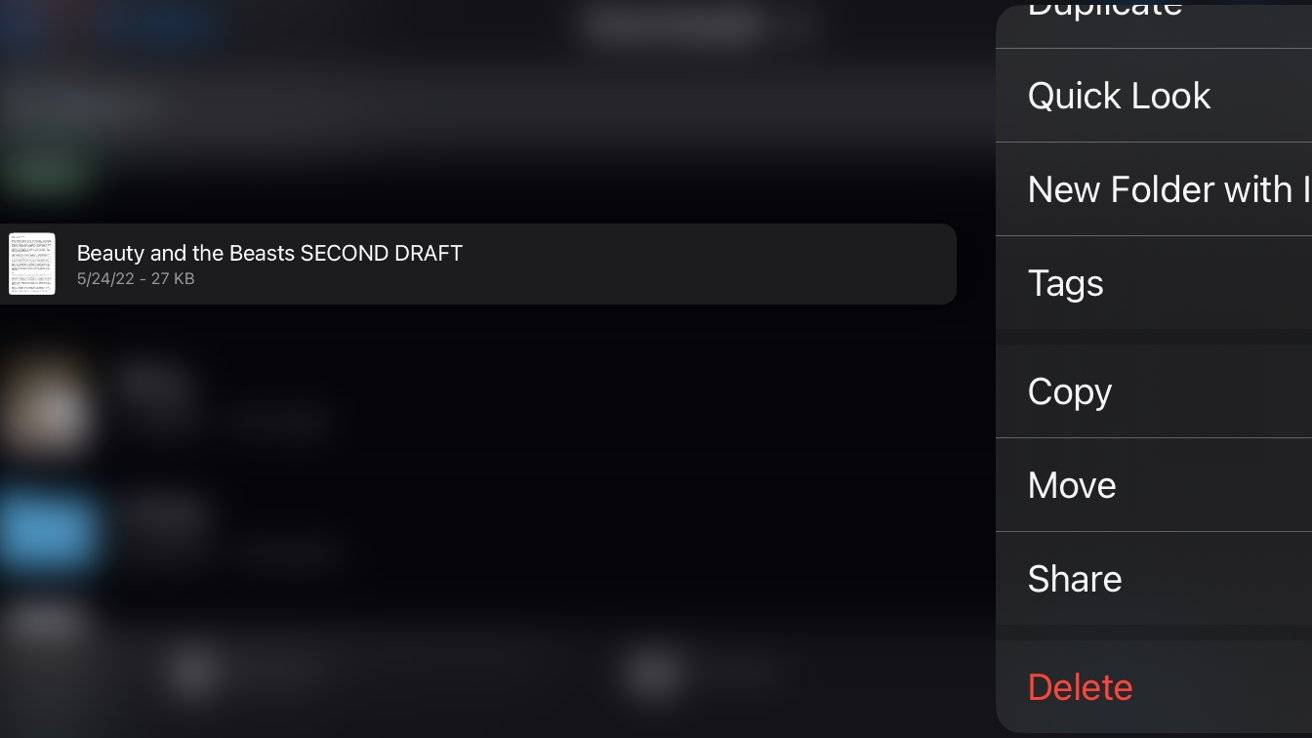
폴더의 콘텐츠에 접근할 수 있지만 다른 iCloud 항목에는 접근할 수 없는 "협력자"를 한 명 이상 추가할 수 있습니다. 그러면 이메일이나 문자 메시지를 통해 수신자에게 보낼 수 있는 링크 URL이 생성됩니다.
iPhone이나 Mac이 없어도 폴더에 액세스할 수 있습니다. 전송이 이루어졌다고 판단되면 언제든지 폴더 공유를 중지하거나 참가자를 제거하도록 선택할 수 있습니다.
타사 클라우드를 통해 전송
파일을 다른 장치로 무선으로 이동하려는 경우 유료 및 제한된 무료 타사 옵션도 사용할 수 있습니다. Box, Dropbox, Sync.com, WeTransfer 및 많은 유사 회사와 같은 서비스는 iCloud 공유 작동 방식과 유사하게 작동하는 클라우드 저장소를 제공합니다.
공유하고 싶은 파일을 원하는 클라우드 스토리지 서비스의 폴더로 이동하세요. 서비스에서 제공하는 도구를 사용하여 해당 공유 폴더에 대한 링크를 생성한 다음 수신자에게 링크를 문자나 이메일로 보내면 원하는 콘텐츠를 다운로드할 수 있습니다.
USB 드라이브를 통해 전송
전송하려는 파일의 수나 크기가 너무 커서 쉽게 이메일로 보내거나 iCloud 또는 기타 서비스에 넣을 수 없는 경우 작은 USB "엄지손가락" 드라이브나 휴대용 SSD 외장 드라이브로 작업을 수행할 수 있습니다. 트릭. 이는 모바일 장치가 아닌 한 컴퓨터에서 다른 컴퓨터로 파일을 전송하려는 경우 특히 효과적입니다.
이제 다중 커넥터 USB 썸 드라이브가 존재합니다. 스마트폰 전송의 경우 USB-C 및 라이트닝 플러그가 포함된 썸 드라이브 또는 휴대용 SSD 드라이브를 사용하면 모든 최신 스마트폰이나 태블릿에서 전송하려는 내용을 쉽게 받을 수 있습니다.
전송하려는 파일을 썸 드라이브에 복사한 다음 대상 장치에 연결하고 장치에 복사하세요. 썸 드라이브와 대부분의 휴대용 SSD는 일반적으로 Windows 컴퓨터용으로 사전 포맷되어 있어 모든 플랫폼에서 읽을 수 있습니다.
위 내용은 AirDrop이 작동하지 않을 때 파일을 전송하는 방법의 상세 내용입니다. 자세한 내용은 PHP 중국어 웹사이트의 기타 관련 기사를 참조하세요!

